Med over 5000 servere over mer enn 50 land, er det ikke rart at Panama-baserte NordVPN er en enormt populær VPN-tjeneste.
En av NordVPNs mest nyttige funksjoner er kill switch. En drepebryter hjelper til med å beskytte sensitive data i tilfelle VPN-tilkoblingen din går ned. Når den er aktivert, beskytter kill-bryteren din IP-adresse og online aktivitet fra å bli utsatt, og dette bidrar til å bevare din anonymitet og sikkerhet på nettet.
Det er også verdt å merke seg at noen få forskjellige kill switch-versjoner brukes i NordVPNs applikasjoner.
Drepsbryteren i både Windows- og Mac-appene avslutter bestemte applikasjoner hvis VPN-tilkoblingen plutselig kobles fra for å forhindre at disse applikasjonene sender ubeskyttet trafikk til internett. Windows-appen har også en internet kill-bryter som deaktiverer hele systemet Internett-tilgang hvis VPN-tilkoblingen plutselig kobler fra eller en bruker manuelt kobler fra VPN.
På mobil deaktiverer NordVPNs iOS-app systemadgang til internett hvis VPN-tilkoblingen plutselig kobles fra mens Android-appen fungerer akkurat som en systemomfattende drapsmaskin på Android versjon 8.0 eller nyere. Eldre versjoner av Android har imidlertid “Alltid på VPN” funksjonalitet som forhindrer lekkasjer i tilfelle et plutselig fall av VPN-tilkobling.
NordVPNs Linux-klient deaktiverer hele systemet Internett-tilgang hvis VPN-tilkoblingen plutselig kobler fra eller hvis en bruker kobler fra VPN manuelt. Linux kill-bryteren kan aktiveres ved å skrive inn nordvpn satt drapsmann på kommandoen og kan deaktiveres ved å skrive inn nordvpn satt drapsmann av kommando. For å se gjeldende statistikk for drepebryteren, må brukerne skrive inn nordvpn innstillinger kommando.
Denne trinn-for-trinn-guiden vil vise deg nøyaktig hvordan du aktiverer begge typer kill switch i NordVPN Windows-appen. Hvis du tilfeldigvis bruker Mac-appen, ikke bekymre deg fordi menyene kan se litt annerledes ut, men prosessen er egentlig den samme.
Dagens beste NordVPN avtaler NordVPN72% avslag på 2-årig plan Stor blanding av kraft og brukervennlighet24 månederUSD 3,49 / mdVis DealatNordVPN12 månederUSD 6,99 / mdVis DealatNordVPN1 måned11,95 dollar / md. Vis DealatNordVPN
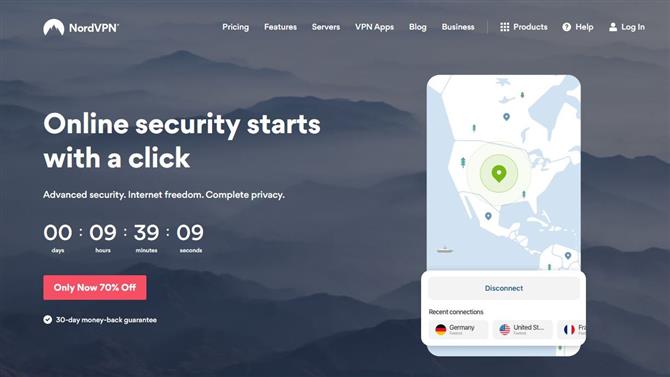
(Bildekreditt: NordVPN)
1. Gå til NordVPN-nettstedet
Åpne din valgte nettleser, naviger til NordVPN-nettstedet og klikk på VPN-apper lenke øverst på siden.
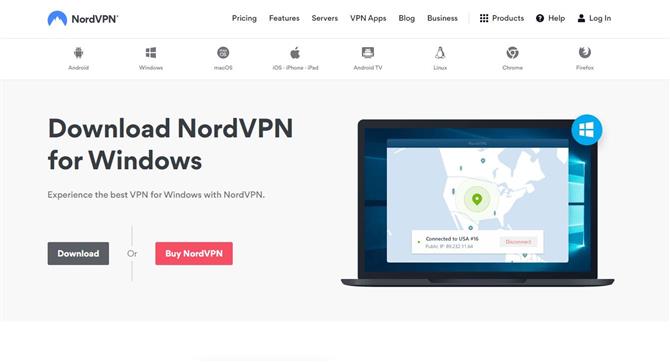
(Bildekreditt: NordVPN)
2. Last ned appen
Klikk på knappen øverst på siden nedlasting for å begynne å laste ned NordVPNs Windows-app.
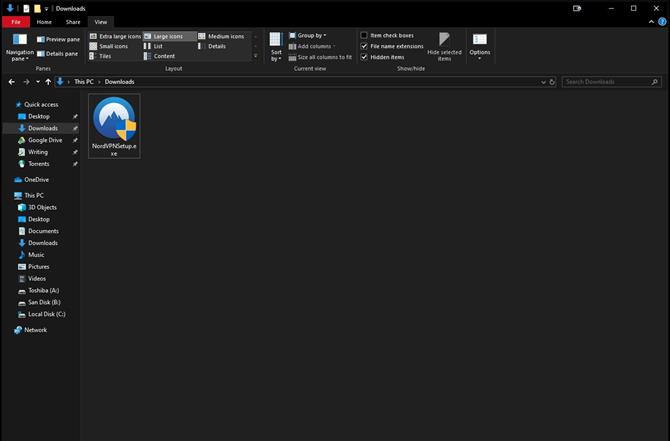
(Bildekreditt: Microsoft)
3. Åpne installasjonsfilen
Når installasjonsfilen til NordVPN (NordVPNSetup.exe) er ferdig med å laste ned, kan du gå til nedlastingsfilen på din Windows PC og dobbeltklikke på den kjørbare for å starte installasjonsprosessen..
- Hvor god er denne tjenesten? Sjekk ut vår NordVPN-anmeldelse
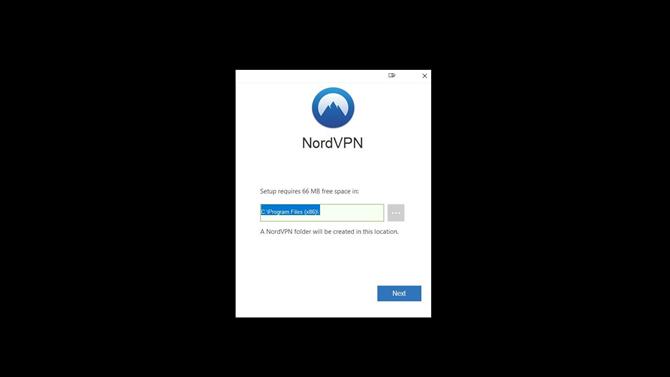
(Bildekreditt: NordVPN)
4. Installer appen
En melding fra Windows vises på skjermen der du spør om du vil at NordVPN skal gjøre endringer på datamaskinen din. Klikk ja for å starte installasjonen. Velg hvor du vil at appen skal installere på enheten din, og så har du muligheten til å ha en snarvei for NordVPN opprettet på skrivebordet ditt eller i Start-menyen. Når installasjonen er fullført, vil NordVPN starte.

(Bildekreditt: NordVPN)
5. Logg inn på kontoen din
Når du åpner NordVPNs Windows-app for første gang, ber appen deg om å logge inn på kontoen din. Skriv inn e-postadressen og passordet ditt, og klikk deretter Logg inn for å begynne å bruke tjenesten.
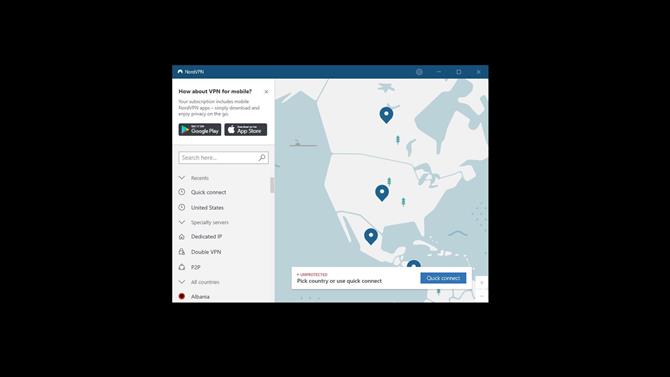
(Bildekreditt: NordVPN)
6. Gå til innstillinger
Øverst til høyre i NordVPNs Windows-app ved siden av minimeringsknappen, finner du den innstillinger-knapp. Klikk på den for å åpne appens innstillinger.
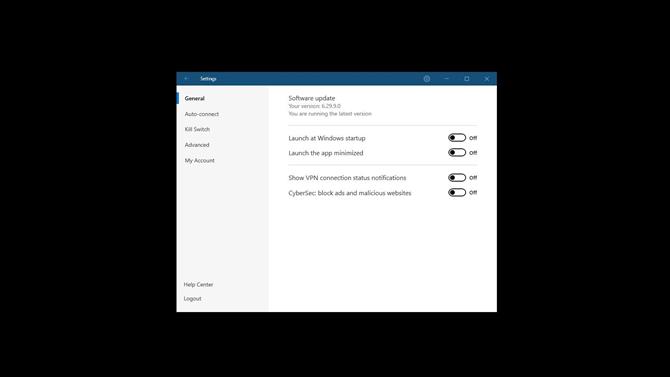
(Bildekreditt: NordVPN)
7. Aktiver Internet Kill Switch
Når du er i NordVPNs innstillinger, vil du se venstre side av appen Kill Switch alternativ.

(Bildekreditt: NordVPN)
Klikk på den, så kan du aktivere eller deaktivere appene Internett Kill Switch og App Kill Switch.
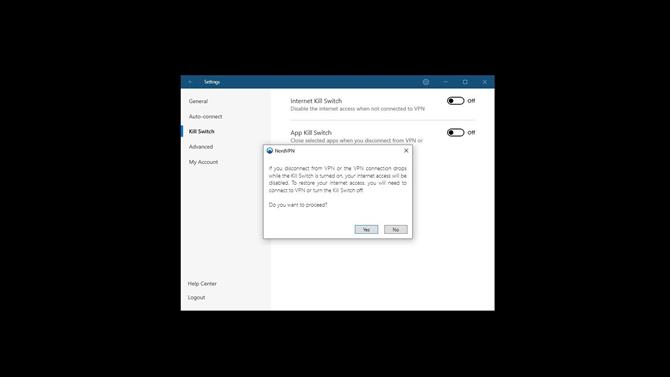
(Bildekreditt: NordVPN)
8. Bekreft valget ditt
Når du veksler på NordVPNs Internet Kill Switch, dukker det opp en advarsel som forklarer hva som vil skje hvis du aktiverer den og spør om du er sikker på at du vil slå den på. Klikk Ja.

(Bildekreditt: NordVPN)
8. Aktiver App Kill-bryteren
Tilbake i NordVPNs driftsbryterinnstillinger under Internet Kill Switch, ser du alternativet for å slå på App Kill Switch av eller på. For å aktivere denne funksjonen, må du imidlertid først velge hvilke apper som skal lukkes når du kobler fra VPN eller tilkoblingen din faller.
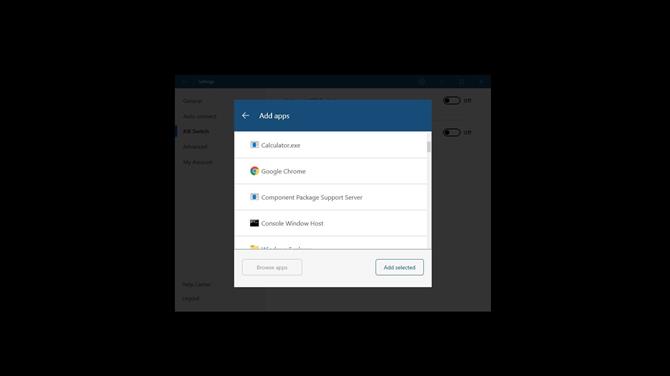
(Bildekreditt: NordVPN)
Klikk på Legg til apper og en liste over programvaren som er installert på datamaskinen dukker opp. Hvis du ikke finner programmet du leter etter, kan du også klikke på Bla gjennom apper å manuelt søke etter det på din Windows-PC. Velg hvilke applikasjoner du vil aktivere App Kill Switch for ved å klikke på ‘+’ -tegnet som vises når du holder musepekeren over navnet. Klikk på Legg til valgt for å bekrefte valget ditt, og appene du har valgt, vil nå vises under alternativet App Kill Switch. Du kan når som helst fjerne disse appene ved å klikke på det lille ‘x’ ved siden av appens navn.
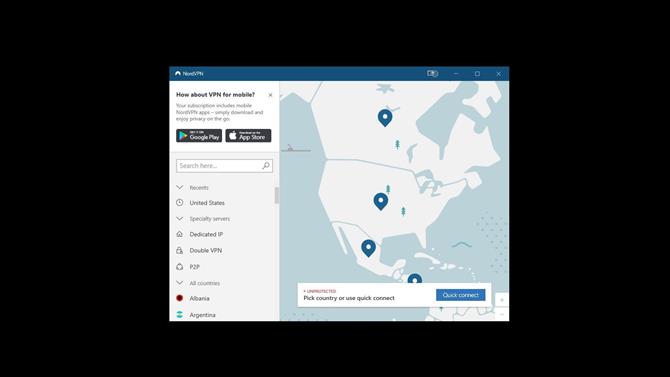
(Bildekreditt: NordVPN)
9. Koble til en server
Nå som du har satt opp NordVPN-drepsbryteren, må du velge en server du vil koble til. Hvis du har det travelt, kan du klikke Rask tilkobling nederst på appen og NordVPN kobler deg automatisk til en server. Imidlertid, hvis du vil koble til et bestemt land, må du bla nedover i kolonnen på venstre side av appen og velge en. Alternativt kan du også finne landet du vil koble til på kartet midt i appen og klikke på den blå tappen for å koble til.
Les mer:
- Sjekk ut vår komplette liste over de beste VPN-leverandørene
- Se hvor NordVPN rangerer i vår beste PC VPN for Windows 10-liste
- Hva med mobil? Sjekk dagens beste Android VPN-apper
